Cos’è Filerepmalware? Devo rimuoverlo? [Guida completa]
- FileRepMalware è una contrazione per software dannoso e un programma intrusivo progettato per danneggiare i computer.
- La maggior parte dei PC ha malware nascosto in background, quindi il modo migliore per rimuovere tali problemi è utilizzare un software specializzato.
- Sapere cos’è FileRepMalware e come rimuoverlo può fare un’enorme differenza quando si tratta della sicurezza del tuo sistema.
- Per avviare il processo di identificazione è necessario utilizzare uno strumento online, quindi continuare con software specializzato di terze parti.
Per risolvere vari problemi del PC, consigliamo Restoro PC Repair Tool: questo software riparerà gli errori comuni del computer, ti proteggerà dalla perdita di file, malware, guasti hardware e ottimizzerà il tuo PC per le massime prestazioni. Risolvi i problemi del PC e rimuovi i virus ora in 3 semplici passaggi:
- Scarica Restoro PC Repair Tool fornito con tecnologie brevettate (brevetto disponibile qui ).
- Fare clic su Avvia scansione per trovare i problemi di Windows che potrebbero causare problemi al PC.
- Fare clic su Ripara tutto per risolvere i problemi che interessano la sicurezza e le prestazioni del computer
- Restoro è stato scaricato da 662.786 lettori questo mese.
Se il tuo computer è connesso a Internet, ha un potenziale rischio di essere infettato da malware e virus.
Quindi, per mantenere i tuoi sistemi al sicuro, dovresti usare prodotti software antivirus di terze parti.
Ogni software antivirus utilizza determinati criteri per inserire nella blacklist file, programmi e processi sospetti nel sistema.
Questo è il caso del tag FileRepMalware.
Cos’è FileRepMalware?
È possibile definire File Rep Malware come un tag assegnato dall’antivirus a un file dannoso progettato per creare danni in un dispositivo infetto. Inoltre, è noto come Win32: Evo-gen.
La parte Win32 significa che è stato sviluppato per il sistema operativo Windows.
La parte Evo-gen è una classificazione generica dei file di tipo trojan. Pertanto, probabilmente incontrerai questa minaccia solo sui sistemi operativi Windows.
Come posso sbarazzarmi di FileRepMalware in modo efficiente?
1 Verificare la presenza di falsi positivi
Nota: questo tag viene assegnato a un file quando ha un punteggio di reputazione basso, di solito per le applicazioni crackate. Ma può anche verificarsi con file legittimi a causa di un falso positivo.
- Apri il tuo antivirus e controlla la posizione del malware.
![Cos'è Filerepmalware? Devo rimuoverlo? [Guida completa]](https://howto.mediadoma.com/wp-content/uploads/2021/03/post-72662-60506cb14fa57.png)
- Vai al sito di VirusTotal.
- Fare clic su Scegli file e aggiungere il file puntato dall’antivirus.
![Cos'è Filerepmalware? Devo rimuoverlo? [Guida completa]]()
- Attendi che Virus Total completi e analizzi il punteggio finale.
- Se solo Avast e AVG hanno rilevato il file, puoi considerarlo un falso positivo.
Nota: VirusTotal è un aggregatore di malware che testerà il file sospetto con oltre 50 scanner di malware. Quindi, puoi fidarti dell’analisi e dei risultati.
2 Usa Malwarebytes
Quando si tratta di analizzare file che sono potenzialmente un FileRepMalware, Avast o AVG possono innescare molti falsi positivi.
Pertanto, ti consigliamo di provare un altro programma antivirus affidabile.
Malwarebytes è una soluzione anti-malware premium per Windows, Mac, Android, iOS e Chromebook.
Questo fantastico software offre la migliore protezione contro qualsiasi tipo di attacco informatico e dispone di uno scudo per la privacy di prim’ordine.
L’ampia gamma di funzionalità è racchiusa in un’interfaccia utente facile da usare, che renderà la ricerca di malware sul tuo PC un gioco da ragazzi.
3 Scansione con Windows Defender
Nota: per utilizzare Windows Defender, devi interrompere il tuo attuale antivirus o disinstallarlo completamente.
- Fare clic su Start e selezionare Impostazioni.
- Vai su Aggiornamento e sicurezza e apri Sicurezza di Windows.
![Cos'è Filerepmalware? Devo rimuoverlo? [Guida completa]](https://howto.mediadoma.com/wp-content/uploads/2021/03/post-72662-60506cb9a3e11.png)
- Fare clic su Protezione da virus e minacce.
- Vai a Opzioni di scansione e seleziona Scansione completa.
![Cos'è Filerepmalware? Devo rimuoverlo? [Guida completa]]()
- Fare clic su Scansiona ora per avviare la scansione.
- Attendi il completamento della scansione e verifica se il malware è stato rilevato.
Tutte le soluzioni di cui sopra ti aiuteranno a scoprire se il tuo computer è stato infettato da malware o virus.
Inoltre, rimuoverà anche le minacce scoperte nel tuo sistema.
Oltre a Windows Defender e Malwarebytes, puoi provare molte altre soluzioni antivirus affidabili.
Non esitare a metterti in contatto con noi per condividere la tua esperienza. Puoi farlo utilizzando la sezione dei commenti che si trova sotto questa guida.
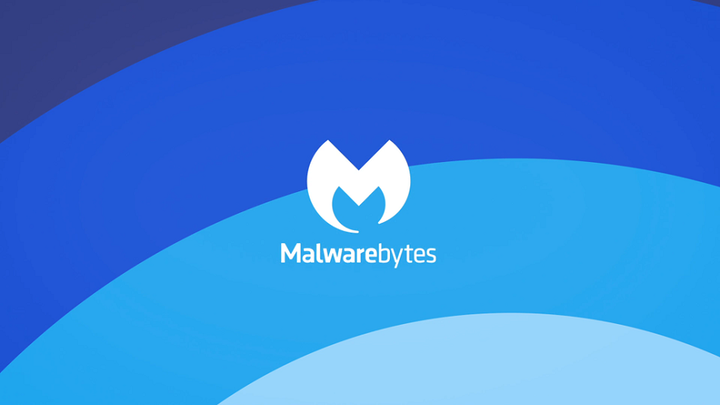
![Cos'è Filerepmalware? Devo rimuoverlo? [Guida completa]](https://howto.mediadoma.com/wp-content/uploads/2021/03/post-72662-60506cb41b768.png)
![Cos'è Filerepmalware? Devo rimuoverlo? [Guida completa]](https://howto.mediadoma.com/wp-content/uploads/2021/03/post-72662-60506cbe37102.png)